Win11系统的任务栏图标都是居中的,有些小伙伴使用起来可能会不习惯,于是就想知道win11怎么把任务栏放到左边?所以今天小编就来为大家具体讲一讲win11怎么把任务栏放到左边的教程,一起来看看吧。
win11怎么把任务栏放到左边
方法一
1、首先,在任务栏空白处点击鼠标的右键,在其中点击“任务栏设置”。
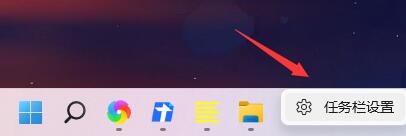
2、然后点击“任务栏行为”。
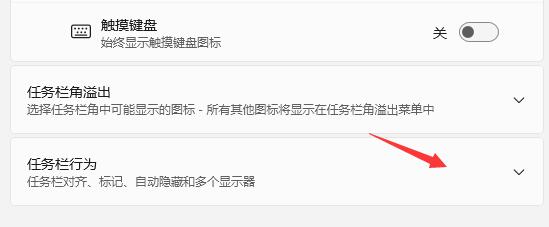
3、在右侧的下拉选框中选择“左”即可设置完成。
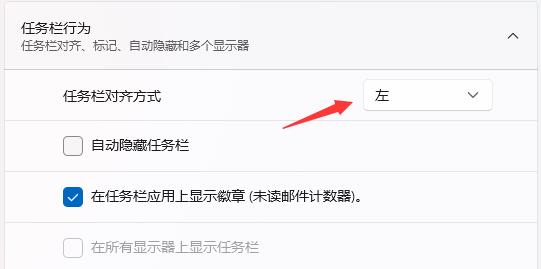
方法二
1、键盘 Win+R 打开我们的运行框。
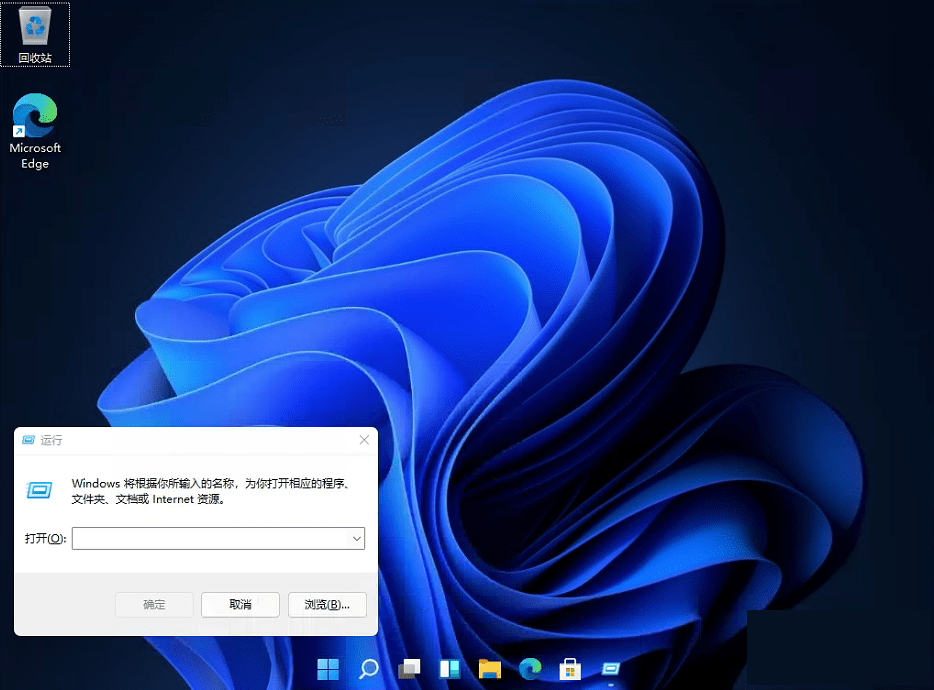
2、输入【regedit】回车打开注册表。
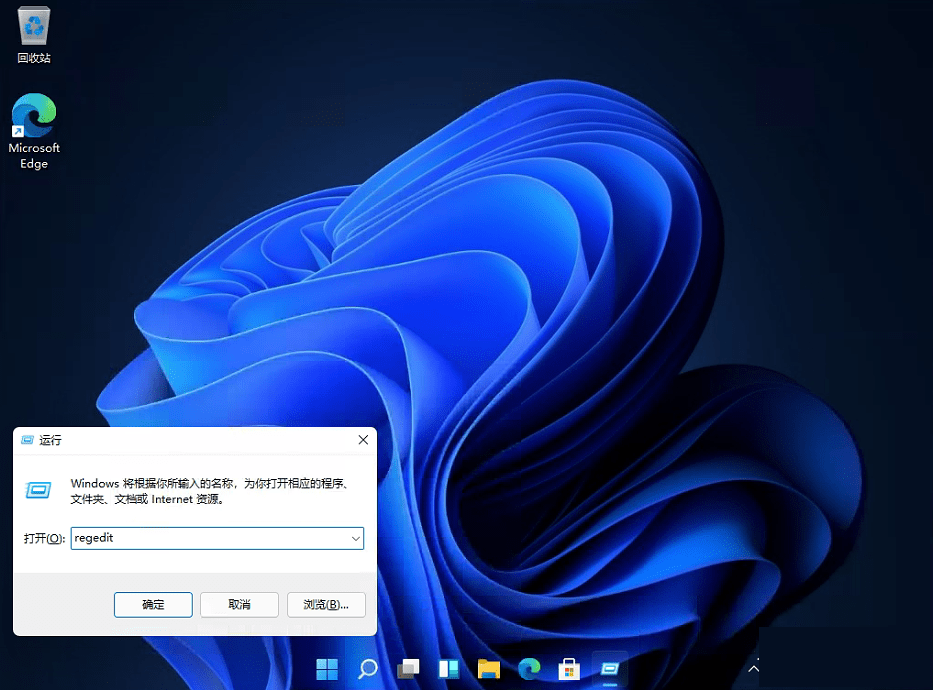
3、 然后定位到这里:HKEY_CURRENT_USERSoftwareMicrosoftWindowsCurrentVersionExplorerStuckRects3。
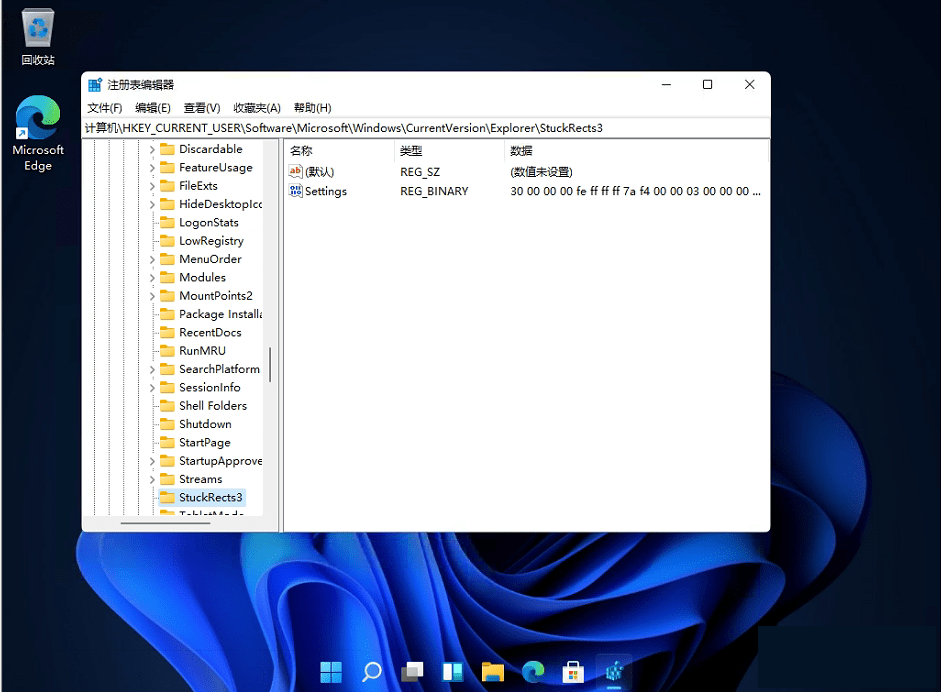
4、然后点击我们的【settings】修改。
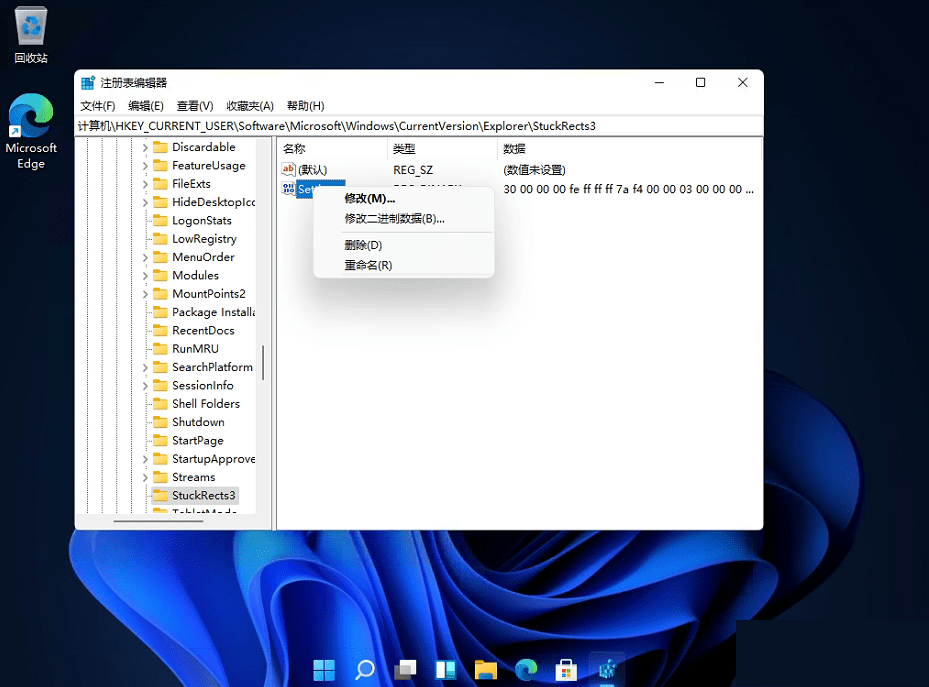
5、然后把FE下面的数值进行修改:
01任务栏置顶(在上)
02任务栏在右
03任务栏在下
04任务栏在左
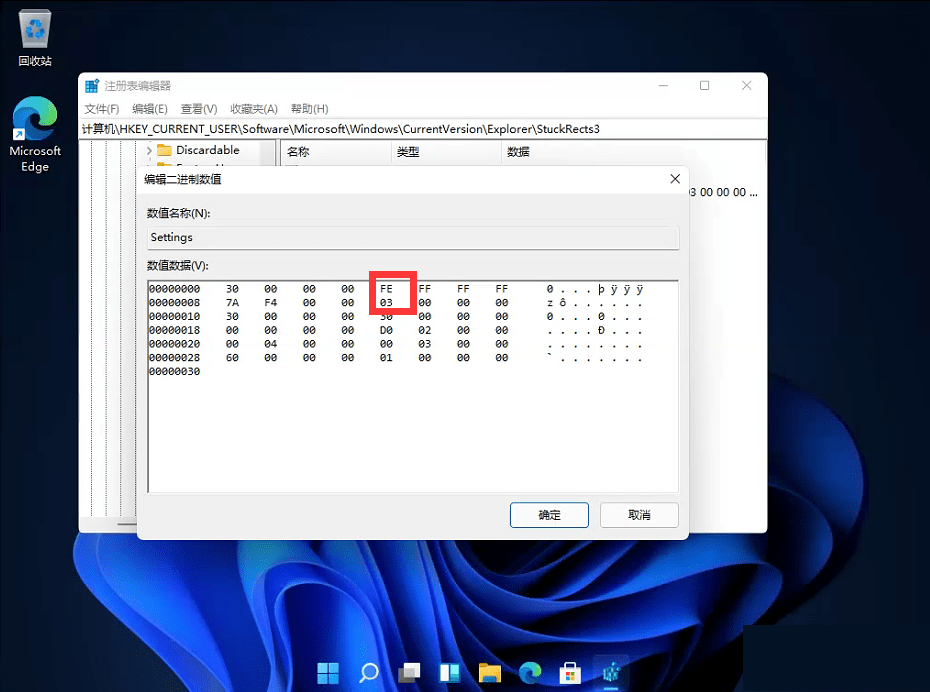

 时间 2023-06-05 11:54:22
时间 2023-06-05 11:54:22 作者 admin
作者 admin 来源
来源 



